A era digital trouxe inúmeras facilidades, entre elas a capacidade de armazenar e compartilhar fotos e vídeos com apenas alguns toques. O Google Fotos mudou a maneira como gerenciamos nossas memórias visuais, oferecendo armazenamento ilimitado e recursos inteligentes de organização. No entanto, é fundamental garantir que essas lembranças preciosas estejam sempre protegidas. Neste texto será informado como realizar o backup completo de todas as suas fotos e vídeos do Google Fotos, tornando o processo simples e tranquilo.
Passo 1: Acesse o Google Takeout
O primeiro passo é visitar o site do Google Takeout (clique aqui). Essa plataforma permite que você faça o download de todos os dados associados à sua Conta Google, incluindo fotos, e-mails, contatos e muito mais. Depois de entrar no site, realize o login utilizando seu e-mail e senha da Conta Google.
Passo 2: Desmarque Todas as Opções e Selecione o Google Fotos
Na página inicial do Google Takeout, você verá uma lista de produtos e serviços do Google. Para prevenir o download desnecessário de dados, selecione “Deselect all” para desmarcar todas as opções. Em seguida, localize e marque apenas a opção “Google Fotos”.
Passo 3: Escolha o Destino para Suas Fotos e Vídeos
Depois de selecionar o Google Fotos, role a página até o final e clique em “Next step”. Você será redirecionado para uma nova tela, na qual poderá selecionar o destino de suas fotos e vídeos. Aqui, você tem algumas opções:
- Enviar um link para download para o seu e-mail.
- Exportação para serviços de armazenamento em nuvem, como Dropbox, OneDrive e Google Drive, é possível.
- Adicionar um endereço FTP ou FTPS para transferência direta
Selecione a opção que melhor atende às suas necessidades e continue.
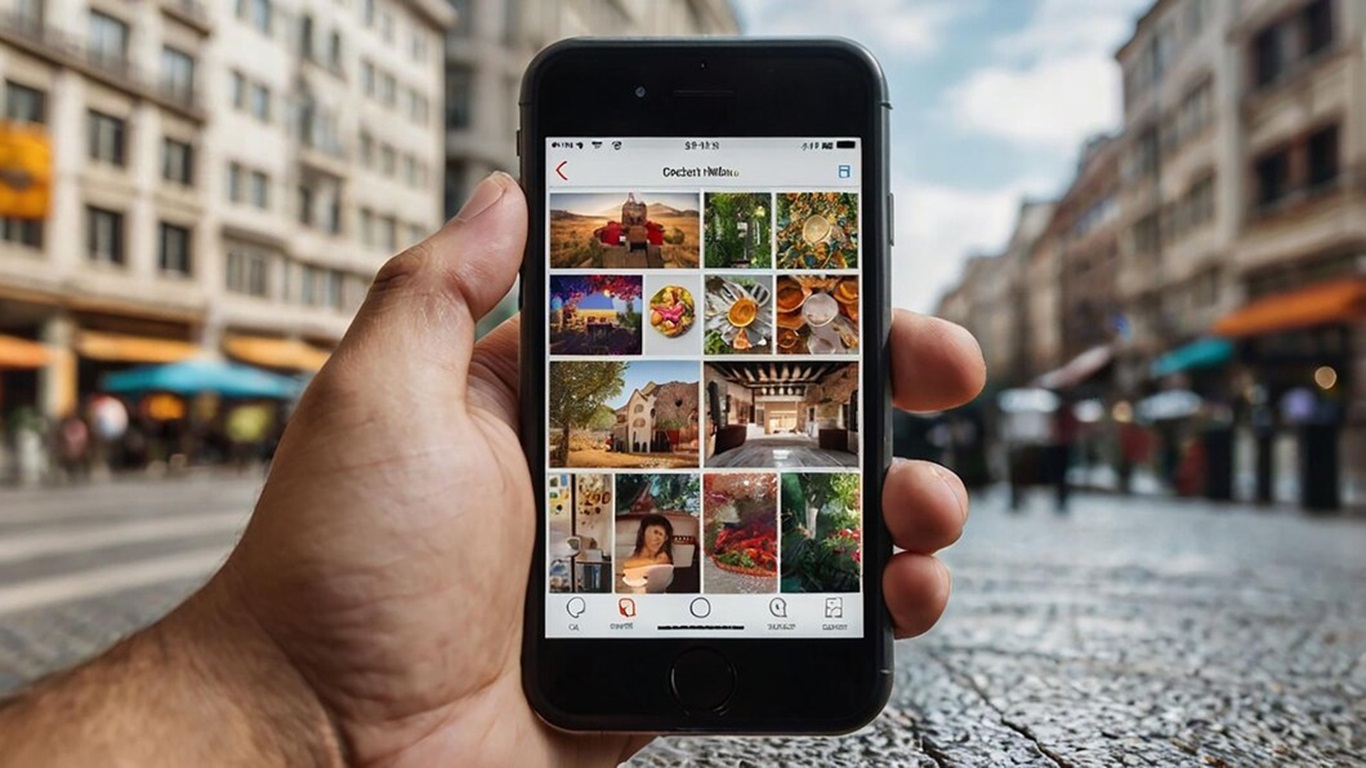
Passo 4: Defina a Frequência de Exportação e o Tipo de Arquivo
Na próxima etapa, você precisará definir a frequência de exportação. Se deseja realizar um único download, selecione “Export once”. Caso prefira backups regulares, escolha “Export every 2 months for 1 year” para receber downloads a cada dois meses durante um ano.
Em seguida, selecione o tipo de arquivo desejado para o download. As opções mais comuns são .zip e .tgz, mas você também pode escolher outros formatos, como .bz2 ou .gz, dependendo de suas preferências.
Passo 5: Escolha o Tamanho do Download e Crie a Exportação
Antes de finalizar o processo, você precisará escolher o tamanho do download. O Google Fotos oferece três opções:
- Tamanho original: Esta opção baixará suas fotos e vídeos no tamanho original, sem compactação. Isso garantirá a máxima qualidade, mas também resultará em arquivos maiores.
- Tamanho reduzido: Essa opção reduzirá o tamanho dos arquivos, tornando-os mais leves para download e armazenamento, mas com uma perda mínima de qualidade.
- Tamanho de visualização: Essa é a opção de menor tamanho, ideal para visualização rápida em dispositivos móveis, mas com qualidade reduzida.
Após escolher o tamanho desejado, clique em “Create export” para iniciar o processo de exportação. Se você tiver muitas fotos e vídeos armazenados, o processo pode levar algum tempo. Aguarde o recebimento de uma notificação por e-mail que indicará quando a exportação for finalizada.
Passo 6: Baixe e Armazene Suas Fotos em Segurança
Quando receber a notificação de que a exportação está pronta, basta acessar o link fornecido ou verificar o destino escolhido (e-mail, nuvem ou FTP/FTPS). Faça o download dos arquivos e armazene-os em um local seguro, como um disco rígido externo ou um serviço de armazenamento em nuvem confiável.
Dicas Adicionais para Backup Eficiente
Além dos passos básicos para fazer o backup de suas fotos do Google Fotos, aqui estão algumas dicas adicionais para tornar o processo ainda mais eficiente:
Utilize um Gerenciador de Downloads
Para downloads maiores, considere utilizar um gerenciador de downloads, como o Free Download Manager ou o Internet Download Manager. Essas ferramentas permitem pausar e retomar downloads, bem como agendar transferências para horários de menor tráfego na internet.
Verifique a Integridade dos Arquivos
Após o download, é recomendável verificar a integridade dos arquivos baixados. Você pode usar ferramentas como o WinMD5Free (Windows) ou o md5sum (Linux/macOS) para calcular o hash MD5 dos arquivos e compará-lo com o valor fornecido pelo Google Takeout, garantindo que não houve corrupção durante a transferência.
Organize Suas Fotos e Vídeos
Depois de fazer o backup de suas fotos e vídeos, é uma boa prática organizá-los em pastas separadas por data, evento ou qualquer outro critério que facilite a localização futura. Você também pode considerar renomear os arquivos com descrições mais significativas.
Backup Automático com Aplicativos de Terceiros
Se você preferir uma solução mais automatizada, existem vários aplicativos de terceiros que podem fazer o backup periódico de suas fotos e vídeos do Google Fotos. Alguns exemplos populares incluem o Backup and Sync da Google, o Duplicati e o Arq Backup.

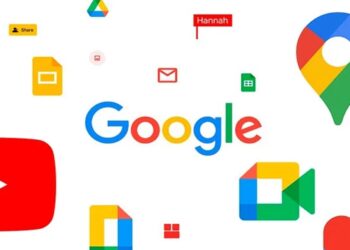






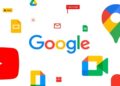



Debate sobre post